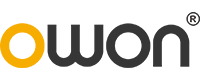オシロスコープで波形データを保存する方法
はじめに
オシロスコープを使って測定した波形は、単に画面上で観察するだけでなく、後で分析したり、報告書に添付したり、他の人と共有したりする必要がある。そのためには、波形データを適切な形式で保存する方法を理解しておくことが重要である。ここでは、デジタル・オシロスコープでの波形保存の基本から応用までを紹介する。
波形保存の目的と種類
オシロスコープの波形保存にはいくつかの目的がある。最も一般的なのは、スクリーンショットとして保存し、波形の状態を視覚的に記録する方法である。次に、実際の波形データそのものを数値として保存する方法がある。これにより、Excelなどで数値解析したり、別のソフトで再表示することが可能となる。また、一部の高機能モデルでは、設定ファイルやトリガ条件とともに波形全体を再現可能な形で保存することもできる。
スクリーンショットの保存
スクリーンショットは、波形の形状を画像として記録する手段である。オシロスコープには多くの場合「Save Image」「Print Screen」などのボタンがあり、現在表示されている画面をJPEGやPNG形式で保存することができる。保存先はUSBメモリが一般的で、USBポートにストレージを挿入し、保存先を選択することでファイルが出力される。画像形式はメーカーやモデルによって異なるが、一般的なパソコンで閲覧可能な形式が採用されているため扱いやすい。
波形データの数値保存
より高度な活用には、波形そのものを数値として保存する方法がある。CSV形式で保存すれば、各時間軸ごとの電圧値が記録され、Excelなどの表計算ソフトで開くことができる。これにより、定量的な測定や信号の数理解析が可能となる。波形保存メニューから「Save Data」や「Save Waveform」などを選択し、ファイル形式をCSVまたはバイナリとして指定する。時間刻みやチャンネルごとの保存の可否も、機種によって異なるため、事前にマニュアルで確認しておくことが望ましい。
設定ファイルと波形の再現
波形と同時に、オシロスコープの設定状態も保存できる機能が搭載されているモデルもある。これにより、後日同じ条件での測定や再生が可能になる。「Setup File」「Session Save」などのメニューから保存すれば、時間軸スケール、垂直スケール、トリガ条件、波形データなどがひとまとめになって保存される。特に定期的な検査や長期トラブル解析などにおいて、再現性の高い測定を実現するために有効な機能である。
ネットワークやPCへの保存
一部のオシロスコープでは、LAN接続やWi-Fiを通じて、PCやサーバーに直接データを転送する機能がある。専用のソフトウェア(例:SiglentのEasyScope、OWONのScopeSuiteなど)を使えば、オシロスコープからリアルタイムで波形データを取得し、パソコン側で保存や解析が可能である。USBメモリを使用せずにファイル管理できるため、データの整理や共有がしやすくなる利点がある。
保存時の注意点
保存形式の選定は、後の用途に応じて慎重に行うべきである。例えば、画像として保存した場合は視覚的な情報に限定されるが、CSVであれば波形の解析やグラフ再構成が可能となる。また、データ量にも注意が必要で、長時間や高サンプルレートの波形を保存する場合は、ファイルサイズが大きくなりやすい。ストレージの容量や転送速度も事前に確認しておくと安心である。
波形保存の活用例
開発現場では、試作品の信号特性を記録して報告資料に添付するために波形画像を保存することが多い。また、フィールドサービスでは現地で観測した波形をUSBに保存し、帰社後に解析を行うことでトラブル原因を突き止めることができる。教育の現場では、学生が自ら測定した波形をCSVで提出し、理論値との比較やレポート作成に役立てる事例もある。
まとめ
オシロスコープの波形データを保存する方法は、単なる記録手段ではなく、測定結果の活用度を大きく広げる鍵となる。スクリーンショットによる視覚記録、CSVやバイナリによる数値保存、設定ファイルによる再現保存、そしてネットワーク活用による効率化。それぞれの方法を理解し、目的に応じて使い分けることで、オシロスコープの真価を最大限に引き出すことができる。
Previous: オシロスコープにおける入力信号の電圧振幅の見方
Next: オシロスコープで波形の一部を詳しく見る方法
もっと用語集
- 無線通信の開発におけるスペクトラムアナライザの活用法とは?
- OWON TAO3000シリーズ タブレット・オシロスコープの機能と活用ガイド
- OWON SPEシリーズ シングルチャンネル直流電源の使い方と機能解説
- OWON VDS6000シリーズ PCベース・オシロスコープ FAQ
- OWON VDS6000シリーズ PCベース・オシロスコープの特長と使い方
- OWON XDS3000シリーズ オシロスコープ FAQ
- OWON XDS3000シリーズ 4チャンネル デジタル・オシロスコープの特長と活用法
- OWON XSA800シリーズ スペクトラムアナライザ FAQ
- OWON XSA800シリーズ スペクトラムアナライザの機能と活用法
- スペクトラムアナライザとは?仕組み・使い方・活用例をわかりやすく解説
- ファンレス静音!実験室向けDC電源SPSシリーズ活用術
- EMI対策に必須!スペクトラムアナライザによるノイズ測定入門
- スペクトラムアナライザの選び方:帯域・RBW・DANLの意味と基準
- FFT vs スペクトラムアナライザ:どちらで周波数解析するべき?
- スペクトラムアナライザの測定例で学ぶ:チャネルパワー・ACP・OBWとは
- 測定現場で役立つスペアナの便利機能10選【マーカ・トレース・トリガ】
- 初心者向け!スペクトラムアナライザの使い方ステップガイド
- スペクトラムアナライザ導入事例:教育機関・開発・品質保証の現場から
- ハンドヘルド型 vs 据え置き型:スペクトラムアナライザの形状別メリット比較
- 1台2役!OWON SPMシリーズで電源と測定を同時に
- 300Wクラスで選ぶ直流電源ベスト3:SPE・SPM・SPS比較
- スペクトラムアナライザの基礎知識:オシロスコープとの違いとは?